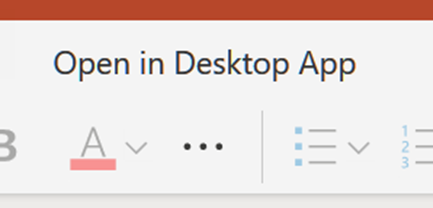Θέματα
-
Επιλέξτε την καρτέλα Σχεδίαση.
-
Επιλέξτε ένα από τα Θέματα.
-
Επιλέξτε μία από τις Παραλλαγές.

Σχεδίαση
-
Εισαγάγετε μία ή περισσότερες εικόνες, μια λίστα στοιχείων ή μια λίστα ημερομηνιών.
-
Θα ανοίξει ο πίνακας Designer. Επιλέξτε το σχέδιο που θέλετε.
Μπορείτε επίσης να εμφανίσετε το Εργαλείο σχεδίασης, επιλέγοντας μια εικόνα και, στη συνέχεια, επιλέγοντας Σχεδίαση > Ιδέες σχεδίασης.
Προσθήκη μετάβασης μεταξύ διαφανειών
-
Επιλέξτε τη διαφάνεια στην οποία θέλετε να προσθέσετε μια μετάβαση.
-
Επιλέξτε την καρτέλα Μεταβάσεις και τη μετάβαση που θέλετε.
-
Ορισμένες μεταβάσεις έχουν επιλογές εφέ που μπορείτε να επιλέξετε.
Μπορείτε επίσης να ορίσετε τη Διάρκεια της μετάβασης και να επιλέξετε Εφαρμογή σε όλες για να εφαρμόσετε την ίδια μετάβαση σε όλες τις διαφάνειες.
Προσθήκη κινήσεων
-
Επιλέξτε το αντικείμενο ή το κείμενο στο οποίο θέλετε να προσθέσετε μια μετάβαση.
-
Επιλέξτε την καρτέλα Κινήσεις και την κίνηση που θέλετε.
-
Ορισμένες κινήσεις έχουν επιλογές εφέ που μπορείτε να επιλέξετε.
Χρειάζεστε όλες τις δυνατότητες του PowerPoint;
Ανοίξτε το αρχείο σας στην εφαρμογή υπολογιστή PowerPoint:
-
Στην PowerPoint για το Web, επιλέξτε Άνοιγμα στην εφαρμογή υπολογιστή.
Σημείωση: Οι αλλαγές σας αποθηκεύονται αυτόματα στο PowerPoint για το Web, αλλά στην εφαρμογή υπολογιστή PowerPoint, πρέπει να τις αποθηκεύσετε.